
下載app免費領取會員


[導讀]在Revit中使用“洞口”工具可以在墻、樓板、天花板、屋頂、結構梁、支撐和結構柱上剪切洞口。
小編有話說:
對于revit軟件的使用,大家經常會碰到很多問題,因技巧不熟練而走彎路,時間造浪費。我們會一直為大家分享一些revit操作方面的小技巧,希望可以幫助到大家。大家有好的建議、想法也可以在留言給客服老師!
在Revit中使用“洞口”工具可以在墻、樓板、天花板、屋頂、結構梁、支撐和結構柱上剪切洞口。
在剪切樓板、天花板或屋頂時,可以選擇豎直剪切或垂直于表面進行剪切。您還可以使用繪圖工具來繪制復雜形狀。
在墻上剪切洞口時,可以在直墻或弧形墻上繪制一個矩形洞口。(對于墻,只能創建矩形洞口。不能創建圓形或多邊形形狀。)
創建族時,您可以在族幾何圖形中繪制洞口。
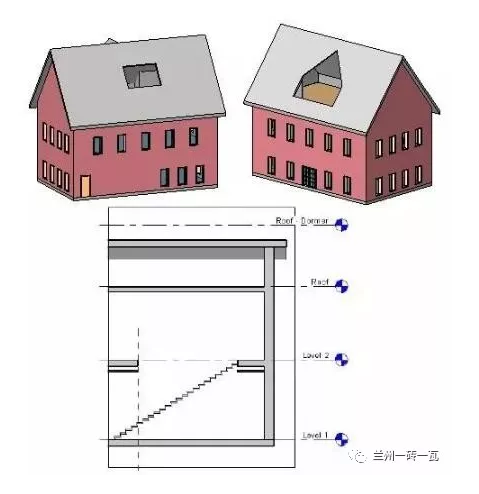
屋頂洞口、老虎窗以及貫穿樓板和天花板的樓梯洞口示例
Revit通過下面的步驟可以在直墻或彎曲墻上剪切矩形洞口。
建筑示例
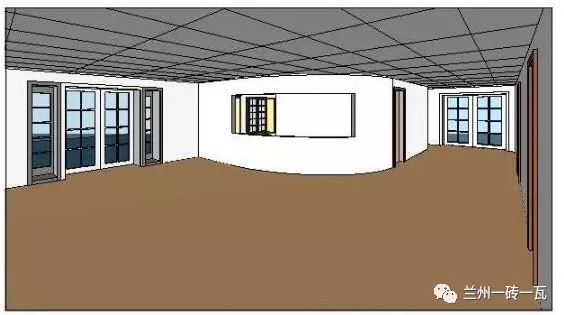
弧形墻上的洞口視圖
結構示例
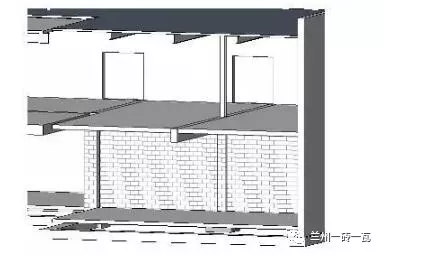
墻上洞口的視圖
在墻上剪切矩形洞口
打開可訪問作為洞口主體的墻的立面或剖面視圖。
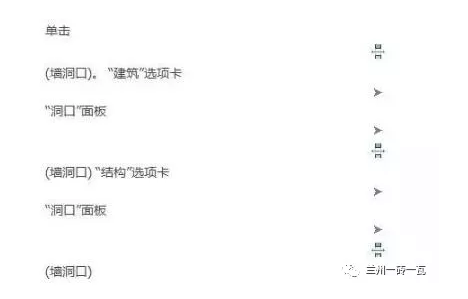
1、選擇將作為洞口主體的墻。
2、繪制一個矩形洞口。
3、待指定了洞口的最后一點之后,將顯示此洞口。
4、要修改洞口,請單擊“修改”,然后選擇洞口。
可以使用拖曳控制柄修改洞口的尺寸和位置。也可以將洞口拖曳到同一面墻上的新位置,然后為洞口添加尺寸標注。
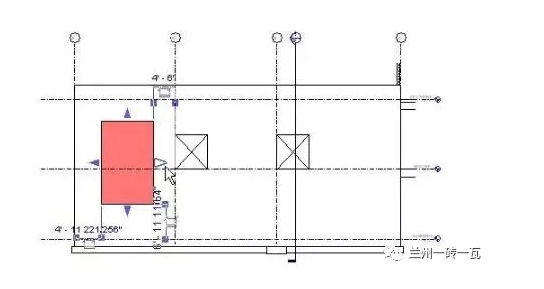
Revit在樓板、屋頂和天花板上剪切洞口主要通過下面的步驟可以在屋頂、樓板或天花板上剪切洞口(例如用于安放煙囪)。可以在這些圖元的面剪切洞口,也可以選擇整個圖元進行垂直剪切。

如果選擇了“按面”,則在樓板、天花板或屋頂中選擇一個面。如果選擇了“垂直”,則選擇整個圖元。
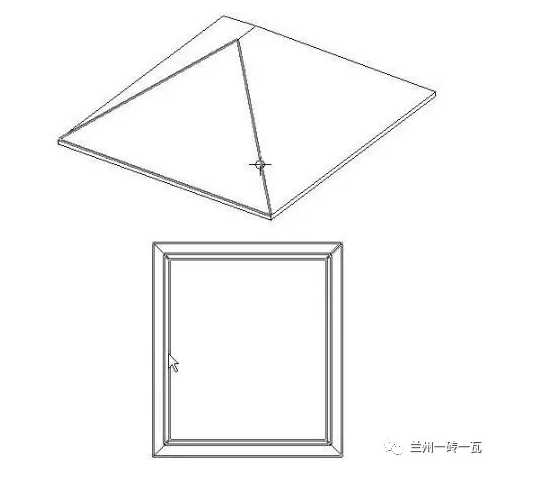
Revit將進入草圖模式,可以在此模式下創建任意形狀的洞口。
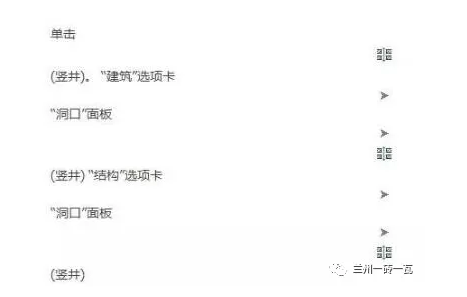
通過繪制線或拾取墻來繪制豎井洞口。
提示通常,您會希望在主體圖元上繪制豎井,例如在平面視圖中的樓板上。
如果需要,可將符號線添加到洞口。
繪制完豎井后,單擊“完成洞口”。
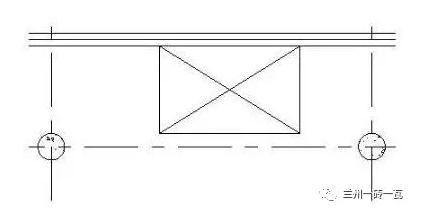
帶符號線的豎井洞口
要調整洞口剪切的標高,請選擇洞口,然后在“屬性”選項板上進行下列調整:
為“墻底定位標高”指定豎井起點的標高。
為“墻頂定位標高”指定豎井終點的標高。
單擊“應用”。
豎井將穿過所有中間標高,并且在這些標高上都可見。如果在任意標高上移動豎井,則它將在所有標高上移動。符號線也在所有標高上都可見。
來源:絲路教程網
Revit中文網作為國內知名BIM軟件培訓交流平臺,幾十萬Revit軟件愛好者和你一起學習Revit,不僅僅為廣大用戶提供相關BIM軟件下載與相關行業資訊,同時也有部分網絡培訓與在線培訓,歡迎廣大用戶咨詢。
網校包含各類BIM課程320余套,各類學習資源270余種,是目前國內BIM類網校中課程最有深度、涵蓋性最廣、資源最為齊全的網校。網校課程包含Revit、Dynamo、Lumion、Navisworks、Civil 3D等幾十種BIM相關軟件的教學課程,專業涵蓋土建、機電、裝飾、市政、后期、開發等多個領域。
需要更多BIM考試教程或BIM視頻教程,可以咨詢客服獲得更多免費Revit教學視頻。
本文版權歸腿腿教學網及原創作者所有,未經授權,謝絕轉載。

上一篇:Revit技巧 | revit柱子外面如何做涂層?Revit如何在柱子外部做涂層?
下一篇:Revit技巧 | revit怎么用陣列?Revit陣列建族技巧



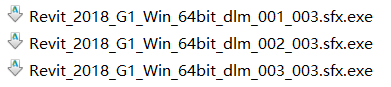


推薦專題
- revit2026與Revit LT2026功能區別比較
- Revit 2026安裝系統要求(高性能配置)
- Revit 2026安裝系統要求(性價比配置)
- Revit 2026安裝系統要求(最低要求:入門級配置)
- 人工智能浪潮席卷工業領域,當AI算法深度賦能機電一體化設計時,將會碰撞出怎樣的創新火花?
- 各地BIM審查政策陸續推出,如何提高BIM審查效率,解決報建交付難題?
- 城市生命線|地下管網數字化建模
- Revit技巧 | Revit粘貼功能無法與當前所選標高對齊
- Revit技巧 | Revit項目中導入樣板文件的方法
- Revit技巧 | revit風管繪制教程:關于在Revit中如何設置標準的矩形風管邊長規格
















































